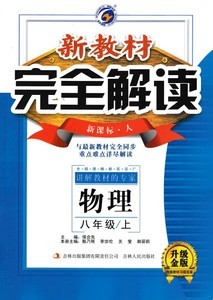火柴点亮的一瞬虽然绚烂,但烧尽后会留下永恒的身躯。创意拍摄让一瞬与永恒都在镜头前被记录下来,通过天马星空的想想让它成为一幅全新的画面。拍摄前的必要准备
准备工作

1. 黑布、反光板
在拍摄时吸收多余光线。
2. 长柄火柴
在燃烧之后的黑色火柴柄作为拍摄主体。
3. 檀香
点燃后营造出烟雾,是后期制作水的基础素材。
4. 带引闪器的闪光灯
为了从侧方将光线闪出,或使用到带引闪器的闪光灯离机闪光,从侧面为火柴与烟雾打光。
5. 束光屏
使用束光屏绑在闪光灯上,卷曲将改变闪光灯光线,将闪光范围集中控制在燃烧过的火柴上与烟雾上。
1、拍摄前光位设置
光位图
布光是整个过程中的重点,实现最终的画面效果需要前期拍摄火柴杆、燃烧的火焰与点燃檀香之后的烟三部分素材。其中,燃烧过的火柴、点燃后的香均是在相同的光线环境下进行拍摄的。拍摄前,将闪光灯放置在拍摄主体的侧方,由上向下打光。使用聚光屏将光线集中在一个较小的范围,勾勒出火柴一侧的轮廓。将闪光灯速度设置在1/125秒。
2、集中闪光勾勒火柴轮廓
图片实例
燃烧过的长柄火柴会在表面留下木质的碳化纹理,正面拍摄使用微距镜头,这样会在拍摄时提供更多的便利,在机位与拍摄主体之间留下更加充足的拍摄距离。另外,为了解决火柴单侧受光问题,在火柴另一侧加入一块小型反光板,用反光板增强火柴的立体感,使用F16-F20的光圈。
3、固定机位打造火苗形态
预留出火苗位置
预留出烟雾位置
拍摄火苗,预留出火苗位置,锁定对焦点。减弱环境光线,关闭闪光灯,光圈调整在F2.8,煽动火苗形态。拍摄烟雾让香在焦平面移动,闪光灯同步拍摄。
4、后期调整实现创意画面
在拍摄好火苗与烟雾后,将其与拍摄好的火柴柄一起在Photoshop中打开进行编辑。通过使用抠图、调整以及图层的叠加等功能,配合创意想法来实现画面的最终整体效果。根据拍摄素材的样式、天马行空的想象完成最终作品。
1. 首先来清理每张照片的背景。先制作一个黑色的背景层,然后分别将这三种素材边缘的不需要的部分清理掉。使用选择工具沿着物体边缘去勾画。然后将选出来的部分贴进使用的文件图层中。
2. 调整整体画面的亮度,使背景更暗。使用的工具可以多样,建议使用色阶工具,通过移动控制暗部的滑动条来控制画面中的黑色,直到黑色完整清晰,同时火柴棍能保持完整的轮廓为止。
3. 用PS的液化功能来对火苗翅膀进行制作。在描画以前可以多观察和试试看,注意推动的时候最好一气呵成,这样整个火苗比较自然,不求形状,但求神似即可,这样出来的形状比较自然。
4. 最后在不同的图层上,将这些元素按照创意摆好,你会发现有的元素会遮掩下面的元素,这个解决的方法就是调整该层的透明模式,增加亮度让两次之间保留有亮度的地方,暗部则相互融合。
按步实现最终画面
完成本次拍摄,不仅仅是设置好相机参数与光线。为了实现最终的画面效果,需要在了解到本次的拍摄是由前期与后期共同协作所完成的画面。前期拍摄一定尽量做到按照步骤要求,为后期节省步骤。但前期拍摄只是画面效果的一部分,通过前期的拍摄为后期提供素材。
在进入后期阶段时,需要通过前期拍摄素材的形态进行符合火柴自然形态的后期液化,在完成需要的后期操作后,尽量不要破坏原素材的光线、形态。按照步骤完成操作,最终让前期后期结合实现最终的画面效果。
最终效果
编辑点评:完成创意拍摄的画面效果,前期后期的准备是十分重要的。但是画面创意却是凌驾在操作之上了,根据所拥有的素材,在脑海中构思画面,让画面反映出摄影者天马行空的想象力。
 爱华网
爱华网